SMTPサーバーをセットアップして無制限の電子メールを送信する方法! (ステップバイステップガイド)
公開: 2020-04-14このステップバイステップガイドでは、SMTPサーバーをセットアップし、それをメールマーケティングアプリケーションに接続して、制限なしでメールを送信する方法を説明します*。
SMTPサーバーを構築する方法はいくつかありますが、このガイドでは、「Webmin」と呼ばれる無料のWHM(Webホスティングマネージャー)ソフトウェアを使用してSMTPサーバーを構築します。 「cPanel」のようなものですが、無料です!
SMTPサーバーとは何ですか?
ウィキペディアのようなロボットの定義は好きではありません。物事をシンプルにするのが大好きです。 それで…
簡単に言うと、 SMTPは、インターネット経由で電子メールを送信できるようにするものです。
SMTPは「SimpleMailTransferProtocol」の略です。 それはあなたが心配する必要がないネットワーキングの概念です。
SMTPは、インターネットを介した電子メールの配信を担当する技術的なものであることを知っておいてください。
物事をつなげましょう、これはメールマーケティングとどのように関連していますか?
明らかだと思いますが、念のため、Techincal Email Marketingガイドで説明したように、Eメールマーケティングシステムは2つの部分で構成されています。
- 送信者: (SMTPサービス)これは技術的な部分です。 それはあなたがインターネットを介して電子メールを送信することを可能にします。
- 管理アプリケーション。ここでは、メーリングリスト、マーケティングキャンペーンの構成と管理、結果の監視と分析、送信サーバーの管理などを行うことができます。
したがって、両方を接続して、Eメールマーケティングシステムを取得します。
だから今、私はそれが非常に明確だと思います、私たちはSMTPサーバーである電子メールマーケティングシステムの最初の部分を構築する方法を学ぶつもりです。
詳細が必要ですか?
たぶん、あなたはトピックを深く掘り下げて、私のようにすべてを詳細に理解するのが大好きな人です。次の3分間のビデオを見て、SMTPサーバーとその仕組みについて詳しく知ることができます。
無制限のメールを送信するとはどういう意味ですか?
無制限のメールとは、サーバーから無制限のメールを送信できることを意味します。企業による制限や月々の購入計画などはありません。
それはあなた自身のサーバーです、あなたはあなたのサーバーがリソースに関して扱うことができるのと同じくらい多くを送ることができます。 したがって、 CPUとRAMが多い場合は、さらに多くの電子メールを送信できます。
SMTPサーバーをセットアップし、始めましょう!
では、実際の作業を始めましょう。 しかし前に、あなたは何が必要かを知る必要があります。
SMTPサーバーをセットアップするための要件。
SMTPサーバーを構築およびセットアップするには、主に2つのものが必要です。
- ドメイン名
- ポート25が開いているVPSサーバー。
1.ドメイン名
メールを送信すると、次のようなメールアドレスから送信されます。
したがって、私の場合、「H-educate.com」はメールの送信に使用するドメイン名です。 したがって、SMTPサーバーから電子メールを送信するときに使用するドメイン名が必要です。
通常、これはWebサイトのドメイン名です。ただし、コールドメールを使用している場合は、メインのビジネスドメインを安全に保つために、ブラックリストに登録された場合に備えて別のドメインを取得して使用することをお勧めします。
したがって、まだドメインをお持ちでない場合は、今すぐドメインを取得してください。 セットアップを続行するため。
ドメインを取得する方法は? 購入するだけです! 年間約10ドルかかるので、それほど大したことではありません。
次のようなドメインを取得できるドメイン登録プロバイダーがたくさんあります。
- Godaddy 。
- Namecheap 。
- freenom 。
- イーノム。
- Googleドメイン。
このコースでは、 Godaddyを使用してドメインを取得しますが、必要に応じて他のサービスを使用することもできます。すべて同じように機能します。サポートが必要な場合は、ここにいます。
初心者の場合は、この3分間のビデオを見て、GodaddyDomainRegistrarからドメインを取得および購入する方法を確認できます。
独自のSMTPを作成し、無制限の電子メールを送信します
ドメインを取得しましたか? すごい! ️続けましょう。
2.ポート25が開いているVPSサーバー。
次に必要なのはVPSサーバーです。 SMTPをインストールしてセットアップするパブリックサーバー。
VPSサーバーとは何ですか?
VPSサーバーとは何かわからない場合は、Webホスティングまたはクラウドサービス会社から購入したクラウドで実行されているコンピューター(サーバー)を使用してください。 また、パブリックIPを使用してパブリックにアクセスできます。
VPSは、より高いパフォーマンスでWebサイトをホストするために使用でき、クラウドで24時間年中無休でマシンを実行して、必要なタスクを実行するために使用できます。
注:VPSサーバーで独自のWebサイトをホストする方法を学ぶことに興味がある場合は、次のことができます。
とにかく、私たちの場合、SMTPサーバーを構築するためにVPSサーバーを使用します。
ポート25が開いていますか?
VPSではポート25を開く必要があると述べましたが、これはどういう意味ですか?
取引の技術的なことで頭を悩ませたくはありませんが、要するに。 ネットワークサービスまたはソフトウェアは、特定のポートを使用してインターネットまたはネットワークを介して通信します。 例:
- RDPソフトウェアを使用して別のWindowsマシンにリモート接続すると、ポート3389を介して機能します。
- 私たちのコンピュータ上のMYSQLのようなSQLデータベースシステムはポート3306で動作します。
- Linuxマシンにリモート接続してSSHで管理するには、ポート22を使用します。
- Webを閲覧してWebサイトを開くときは、ポート80を使用します。 等々。
デフォルトでは、すべてのサーバーとコンピューターでファイアウォールが実行されており、必要なポートを除くすべてのポートがブロックされます。 したがって、特定のサービスを使用するには、ファイアウォールでそのポートを開く必要があります。
また、ポートは着信と発信の2つの方法でブロックおよびオープンできることも知っておく必要があります。次の図は、状況をより明確にします。
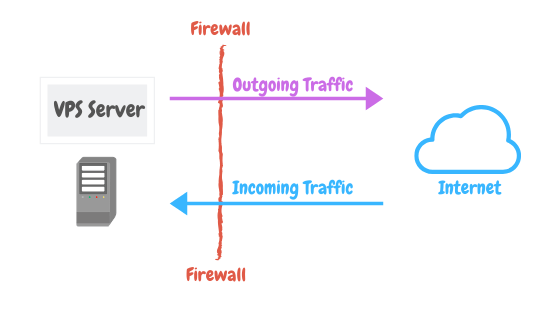
私の無料コース「デジタルマーケター向けAmazonEC2」をご覧になることをお勧めします。これらの概念はすべて、1時間以内に理解できます。
したがって、この場合、SMTPサーバーを構築しており、 SMTPソフトウェアまたはプロトコルはポート25を介して通信します。 したがって、ポート25を開く必要があります。
したがって、VPSサーバーを入手するときは、スパマーから保護するためにポート25をブロックしないように、会社が許可していることを確認してください。
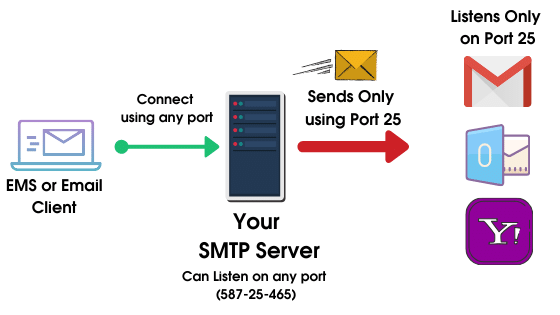
デフォルトでポート25を許可している会社のリストを次に示します。
- ホスト風。
- コンタボ。
- サーバー間。
- OVH。
- デジタルオーシャン*
- AWS(一部のアカウントはブロックされています)
* Digital Oceanは、一部のアカウントをブロックしてポート25を制限する場合がありますが、通常はすべてのポートを許可します。
他に会社はありますか? はい、簡単にあなたはあなたが望むどんな会社のサポートにも連絡して、彼らがデフォルトでどんなポートもブロックするかどうか尋ねることができます。 そうでない場合は、完璧です、あなたはそれで行くことができます。
お好きなVPS会社をお気軽にご利用ください。それはあなた次第です!
以下のクーポンリンクからDigitalOceanにサインアップして、100ドル無料ですべてを無料でテストすることもできます。
だからあなたのVPS会社を選んでそれを手に入れましょう。
VPS会社を選択したら、次の仕様でVPSサーバーを作成するだけです。
- オペレーティングシステムとしてのUbuntu18x64
- 1 CPU / 2 GB RAMから始めることができます(後でサイズを変更します)。
あなたのVPSを手に入れましたか? すごい! ️続けましょう。
VPSサーバーの基本構成。
これで新しいUbuntuVPSサーバーができました。セットアップの準備をしましょう。
puttyやbitviseなどのSSHクライアントを使用してサーバーに接続します。
まず、ホスト名を確認します。
ホスト名-f
ANYTING.YOURDOMAIN.COMの形式が表示されない場合は、次のコマンドを使用してホスト名を変更する必要があります。
sudoホスト名host.domain.tld
ホストはあなたが望むものです。 したがって、私の場合、このチュートリアルのサンプルドメインはxmailing.meであり、コマンドは次のようになります。
sudoホスト名server.xmailing.me
ドメイン名をマッピングします。
これでVPSサーバーができ、その名前を設定しました。 ドメインプロバイダーに移動し、ドメインをVPSサーバーにマップします。 DNS管理ゾーンを開き、次のような新しいAレコードを追加するだけです。
ホスト:サーバーポイント:サーバーIP 。
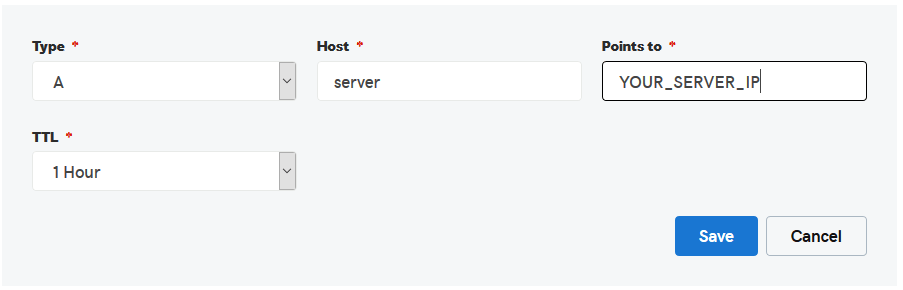
*サーバーは私の場合、サーバー名には何でも選択できます。
終わり? ️続けましょう。
SMTPサーバーのセットアップ
VPSの準備が整い、インストールプロセスを開始できます。 したがって、VPSでSMTPサーバーをセットアップするには、SMTPソフトウェアをインストールする必要があります。
WHM(Webmin)ソフトウェアをインストールします。
PowerMTA、Postal、Exim、PostfixなどのSMTPソフトウェアがいくつかあります…
このガイドでは、SMTPソフトウェア(サービス)としてPostfixを使用します。 物事を簡単かつ自動化するために、Postfixを自動的にインストールして設定するWeb Hosting Manager( Webmin )をインストールします(手動設定やハードなものは必要ありません)。
Webminをインストールするには、サーバーで次のコマンドを実行するだけです。
wget http://software.virtualmin.com/gpl/scripts/install.sh
このコマンドはインストールスクリプトをダウンロードします。次に、次のコマンドを実行してセットアップを開始しましょう。
sudo / bin / sh install.sh
とても簡単
インストールが完了するのを待つだけです。数分かかる場合があります。 次に、次の成功メッセージが表示されます。
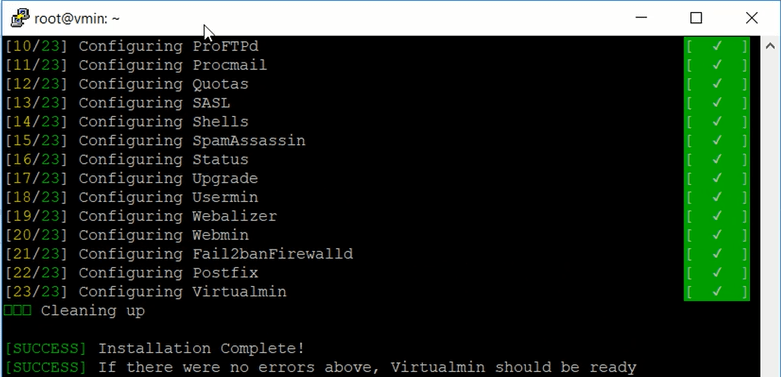
とてもいいです。Webブラウザを開き、サーバーのURLに移動して構成します。
URLは次のようになります:https:// YOUR_SUB_DOMAIN :10000
Webminはポート10000を使用するため、サーバーアドレスの後に必ず「:10000」を追加してください。
*注:ポート10000がファイアウォールによってブロックされている場合があるため、ポートを開く必要があります。
Webminを初めて開くと、SSL警告メッセージが表示されます。とにかく続行をクリックしてください。
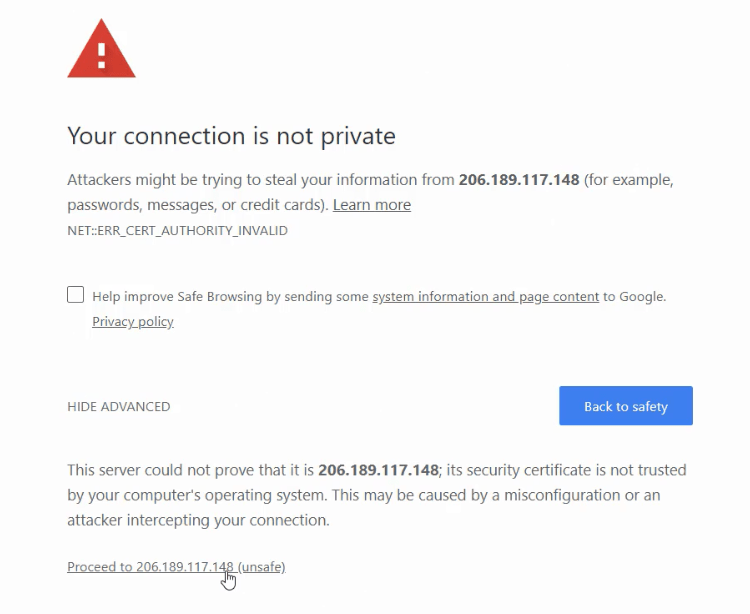
次に、ログイン画面が表示されます。
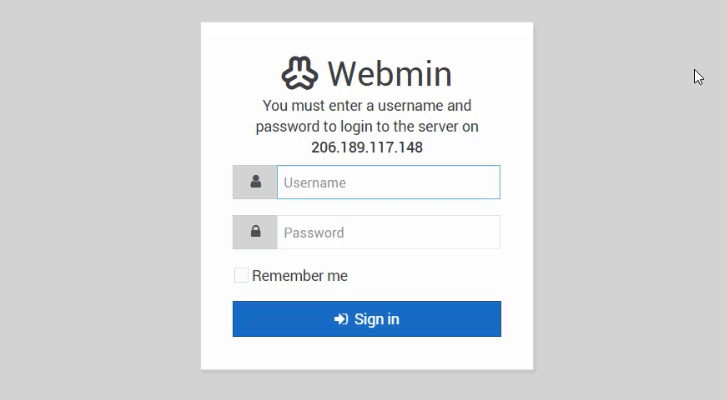
すごい! ルートのユーザー名とパスワードを入力してログインするだけです。
今後はすべてがWebインターフェースで管理されるので、物事はシンプルになります。 ️
Webminの基本構成
初めてログインすると、インストール後のウィザードが表示されます。
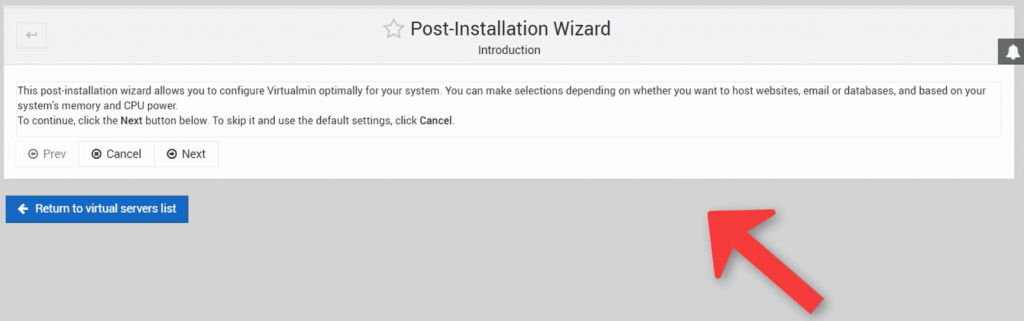
オプションを次のように設定します。
- Virtualminライブラリのプリロード:はい
- ドメインルックアップサーバー:はい
- ClamAVサーバースキャナー:いいえ(多くのリソースを使用します。CPUとRAMが多い場合はオンにします)
- Spamassassin Filter:いいえ(多くのリソースを使用します。CPUとRAMが多い場合はオンにします)
- MariaDB / MySQLサーバー:はい
- PostgreSQL:いいえ
- MySQLパスワードを設定します: 「ENTER_YOUR_SQL_PASSWORD」
- MariaDB / MySQLデータベースのサイズ:中
- DNS構成:[解決可能性のチェックをスキップする]チェックボックスをオンにして、下の画像のように[次へ]をクリックします。

- パスワードストレージモード:[任意]を選択し、[セキュリティを強化する]で[ハッシュ]を選択します。
次に、[構成の再確認と更新]をクリックして、操作が完了するのを待ちます。 次に、次の成功メッセージが表示されます。
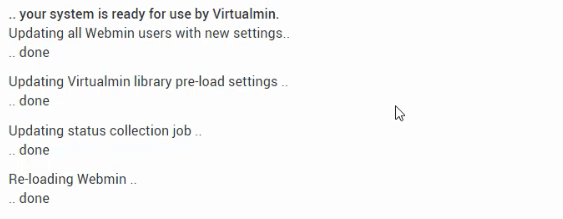
素晴らしい! ️

無料のビジネスメールを作成する
これでサーバーが実際の部分に対応できるようになりました。送信者アドレスとして使用するビジネス用メールアドレスを作成できます。 そのためには、ドメイン名を使用してwebmin内に仮想サーバーを作成する必要があります。
仮想サーバーを作成する
次の画像に示すように、画面の左上隅にある[仮想サーバーの作成]をクリックします。
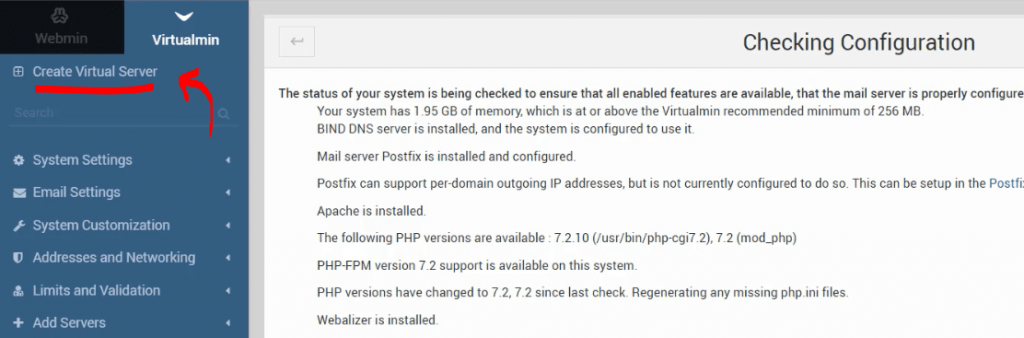
ここで、この仮想サーバーのドメイン名、説明、およびパスワードを入力するだけです。
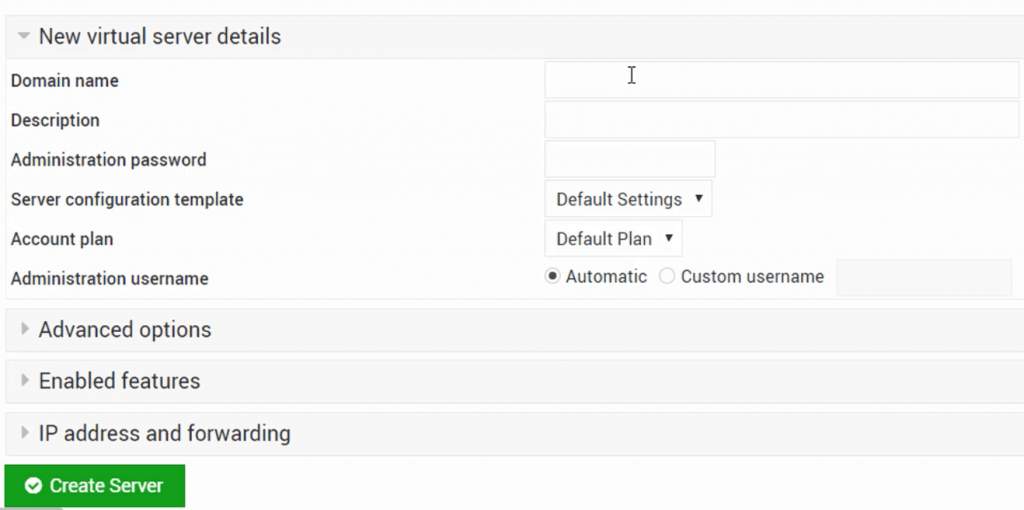
そして[サーバーの作成]をクリックします️
ユーザーアカウントのメールアドレスを作成する
これで仮想サーバーができました。左側の[ユーザーの編集]をクリックするだけです。
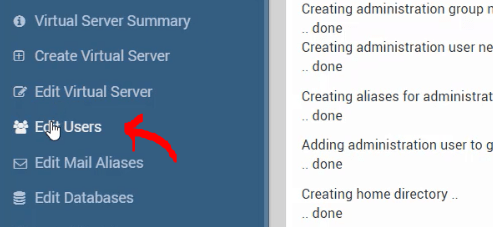
次に、[このサーバーにユーザーを追加する]をクリックすると、新しいユーザーウィザードが開きます。
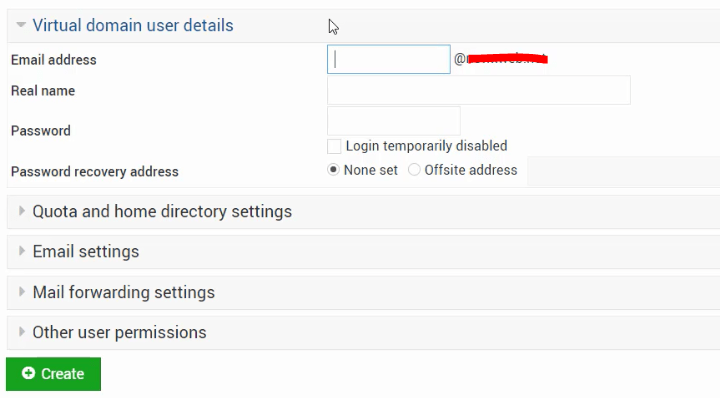
サポート、メール、管理者、その他のビジネス用メールなど、必要なメールアドレスを入力します。 次に、名前とパスワードを入力します。
次に、[作成]をクリックします。
あなたは今、無料のビジネスメールを持っています! ️
完了です! これでSMTPサーバーの準備が整いました。
送信する前に!
おめでとうございます! Webminを使用して独自のSMTPサーバーをセットアップします。 ただし、メールの送信を開始する前に、いくつかの重要な概念を理解し、ガイドラインに従って最高の配信率を取得し、受信トレイに到達する必要があります。
SMTPサーバーのウォーミングアップ
新しいIPアドレスを使用して新しいSMTPサーバーを構築する場合、および電子メールマーケティングキャンペーンの送信を開始する前に、IPアドレスをウォームアップする必要があります。
ウォーミングアップIPとは何ですか?
SMTPの新しいブランドIPアドレスがある場合、このIPはインターネット上で評判がなく、ISP(インターネットサービスプロバイダー)はこのIPを知りません。
したがって、IPウォーミングアップとは、事前に決められたスケジュールに従ってIPアドレスで送信されるメールの量を徐々に増やして、インターネット上での評判を高めることです。
次の表に示すサーバーのウォーミングアップの例:
| ウォーミングアップの日 | 送信するメール |
| 1 | 20 |
| 2 | 50 |
| 3 | 100 |
| 4 | 300 |
| 5 | 500 |
| 6 | 700 |
| 7 | 900 |
| 8 | 1000 |
この表は、評判の良い1日あたり1,000通の電子メールに到達したい場合のシナリオを示しています。 詳細については、「ウォーミングアップSMTPガイド」を参照してください。
また、ウォーミングアップに関する私の完全なビデオをここで見ることができます:
SPF、DKIM、rDNS、DMARC、およびMXを構成します。
SPF(Sender Policy Framework):
SPFレコードは、ドメインDNSゾーンに追加されるTXTレコードであり、ドメインからの電子メールの送信を許可するメールサーバーを設定できます。
SPFレコードに含まれていないサーバーから送信されたメッセージは、スパムとしてマークされるか、拒否されます。
たとえば、自分のサーバーからメールを送信して、送信メールを「 [email protected] 」に設定することはできません。Googleのドメインを使用することはできません。 スパムを送信しようとしていることを示しています。
同様に、SPFを構成して、誰もがドメインを使用してメールを送信できないようにすることができます。したがって、他のメールプロバイダーからドメインを信頼できるようにする場合、SPFを設定することは非常に重要です。
SPFを設定します。 でDNSゾーンを開き、次のレコードを追加します。
v = spf1 a mx ip4:XXX.XXX.XXX.XXX -all
*VPSサーバーのIPに置き換えます。
これで、サーバーのみがドメインからメールを送信できます。
Dkim(DomainKeys Identified Mail):
Dkimレコードは、パブリック認証キーを保持するDNSのテキストレコードでもあります。 このキーは、サーバー内に非公開で保存された秘密キーを使用して検証されます。
すべての電子メールは署名されます。これにより、変更が回避され、電子メールの独創性が保護されます。これは、サーバーが高い送信スコアをアーカイブするために非常に重要です。
詳細については、このビデオをご覧ください。
Webmin PostfixのDkimを設定します:
Dkimを構成するには、まずサーバーでDkimを構成してから、公開鍵をDNSゾーンにコピーする必要があります。
次に、「電子メール設定」の下の「ドメインキー識別メール」をクリックします。
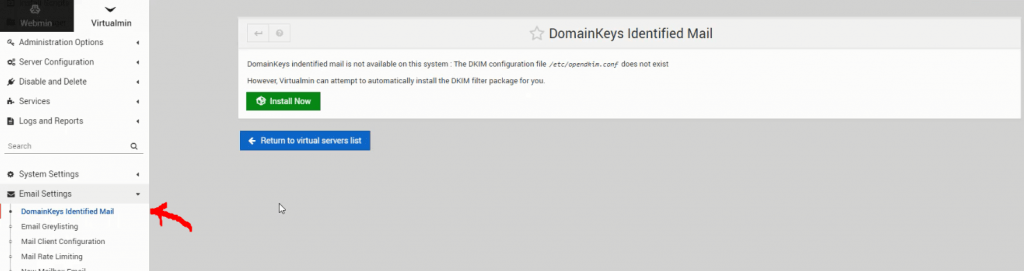
次に、[今すぐインストール]をクリックします。 インストールが完了したら、もう一度「 Domain Keys Identified Mail 」に戻ると、キーを生成するためのオプションが表示されます。
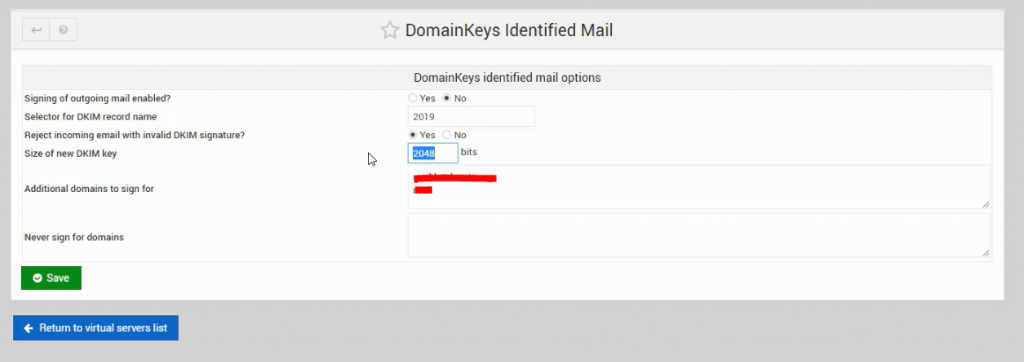
デフォルトのままにして、[保存]をクリックします。
次に、[サーバーの構成]の下の[ DNSレコード]をクリックします。
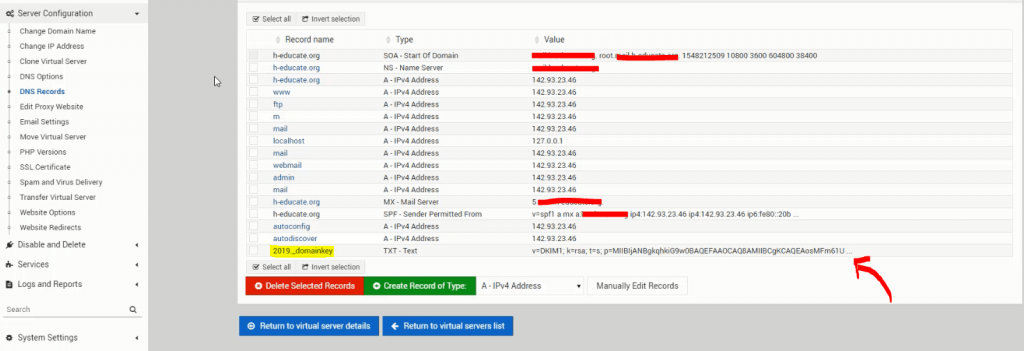
Dkimレコードをコピーして、ドメインのDNSゾーン(私の場合はGodaddy)に作成します。
すごい! DKIMが構成されています。 ️
rDNS(逆引きDNS):
逆引きDNSはポインタレコードと呼ばれ、IPをドメインにポイントするために使用されます。これは通常のDNSAレコードの逆です。
したがって、IPを呼び出すと、名前が取得されます。 また、メールサーバーを設定し、送信スコアとレピュテーションを向上させるための重要な要素です。
rDNSの詳細については、こちらをご覧ください。
DMARC(ドメインベースのメッセージ認証、レポート、および適合性):
これは、(SPF)と(DKIM)を使用して電子メールメッセージの信頼性を判断するプロトコルです。
DMARCを使用すると、インターネットサービスプロバイダー(ISP)は、受信者の個人情報をフィッシングするためのドメインスプーフィングなどの悪意のある電子メールの侵入を簡単に防ぐことができます。
これにより、電子メールの送信者は、SPFまたはDKIMを使用して認証されなかった電子メールの処理方法を指定できます。 送信者は、これらの電子メールを迷惑メールフォルダに送信するか、まとめてブロックするかを選択できます。
オンラインビジネスにおけるDMARCの重要性と設定方法を理解するには、次のビデオをご覧ください。
MXレコード
メール交換(MX)レコードは、自分のアドレスに電子メールを配信するために必要なDNSレコードです。
簡単なDNS用語では、MXレコードを使用して、ドメインの受信メールを受け入れるメールサーバーと、ドメインに送信される電子メールのルーティング先を世界に知らせます。 MXレコードが正しい場所を指していないと、メールは届きません。
MXを設定する
DNSゾーンに移動し、新しいMXレコードを作成して、次のようにサーバードメインをポイントします。
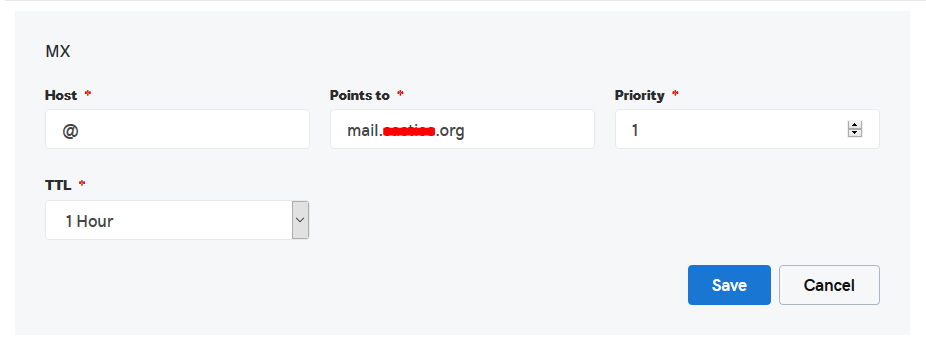
スパム要因を回避する
主に、スパムスコアを決定する4つの主な要因があります。
- IPレピュテーション
- SPF、DKIM、rDNS、およびDMARC。
- メッセージ本文
- メーリングリストの健全性。
最初の2つの要因は上で説明されています。 メッセージ本文とメーリングリストの健全性はまだあります。
メッセージ本文
単にあなたの電子メールの件名と内容です。 スパムに見えますか? スパムのキーワードとトリガーはありますか? これがメッセージスコアを決定します。
件名とメッセージ本文を作成するときは、これらのいずれも避けてください。
スパムキーワードの詳細については、Hubspotのこの記事を確認してください。
この記事「メールを受信トレイに入れる方法」にも興味があるかもしれません。 究極のガイド!」
メーリングリストの健康
単純にそれは2つのことによって決定されます:
- バウンス率:リストで有効なメールの数。
- スパムトラップ:リストにスパムトラップが含まれていますか?
このビデオでスパムトラップと回避方法の詳細をご覧ください。
また、キャンペーンを送信する前に、必ずメーリングリストを検証してクリーンアップしてください。 ここで私の無料のオンライン電子メール検証サービスをチェックしてください。
私はあなたもこのビデオを見ることに興味があると思います:
私のYoutubeチャンネルをフォローアップして、 Eメールマーケティング、デジタルマーケティング、オンラインビジネスに関する素晴らしい新しいビデオを毎日入手してオンラインで成長させましょう。
また、My Email Marketing Newsletterに参加して、Eメールサブスクライバーとのみ共有する独占的なEメールマーケティングのヒントを入手してください。
ついに! テストメールを送信する
次に、SMTPサーバーをセットアップします。 最初のメールを送信する準備が整いました。 サーバーをテストする方法は?
簡単です。SMTPER.NETにアクセスし、次のようにサーバーの詳細を入力します。
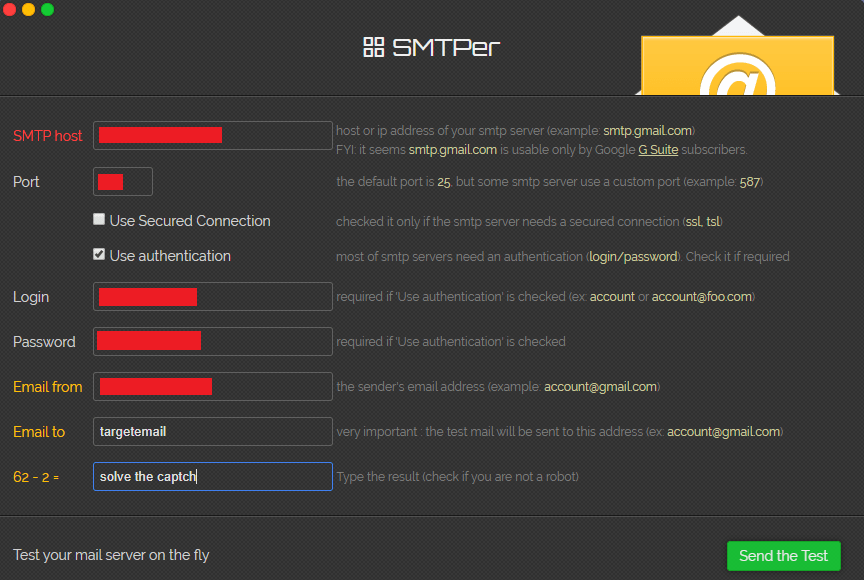
- SMTPホスト:サーバーのIPまたはドメイン。
- ポート: 587
- ログイン:作成したメールアカウント。
- パスワード:メールアカウントのパスワード。
したがって、これらは、任意の電子メール送信者アプリケーションで使用できる資格情報です。
それでおしまい! すべてがシンプルで明確だったと思います。 SMTPサーバーをセットアップします!
問題がある場合は、H-asnwers.comで質問を開くことができます
また、 SMTPサーバーの構築方法と無制限の電子メールの送信方法に関する完全なUdemyコースを受講したい場合は、 95%の特別期間限定割引で今すぐ登録できます。
[hurrytimer id =” 604”]
また確認してください:PowerMTAメールサーバーフルセットアップガイド
